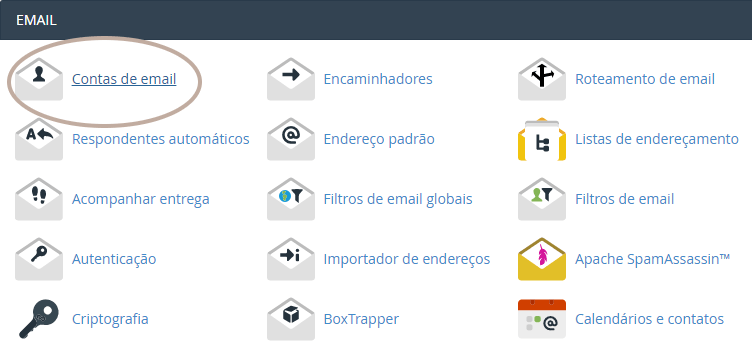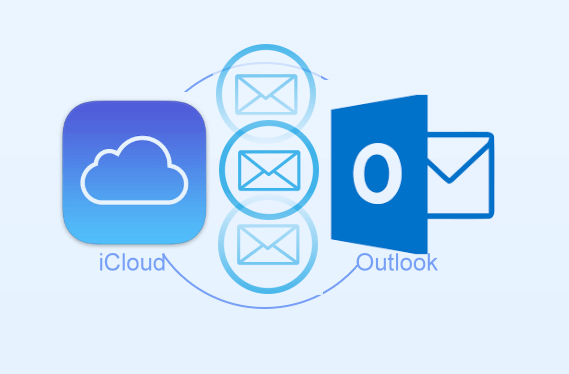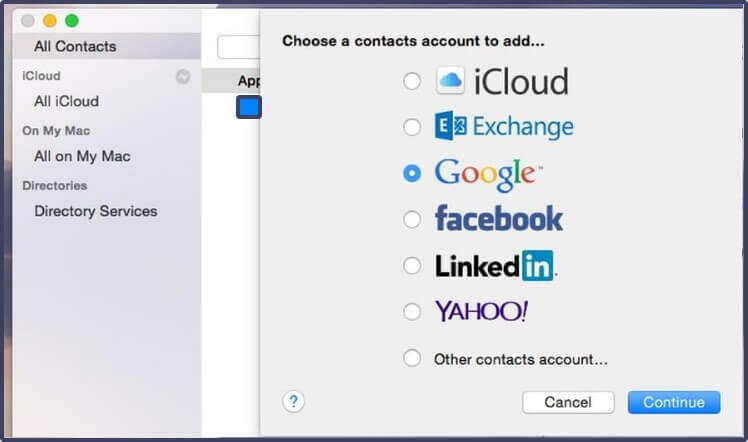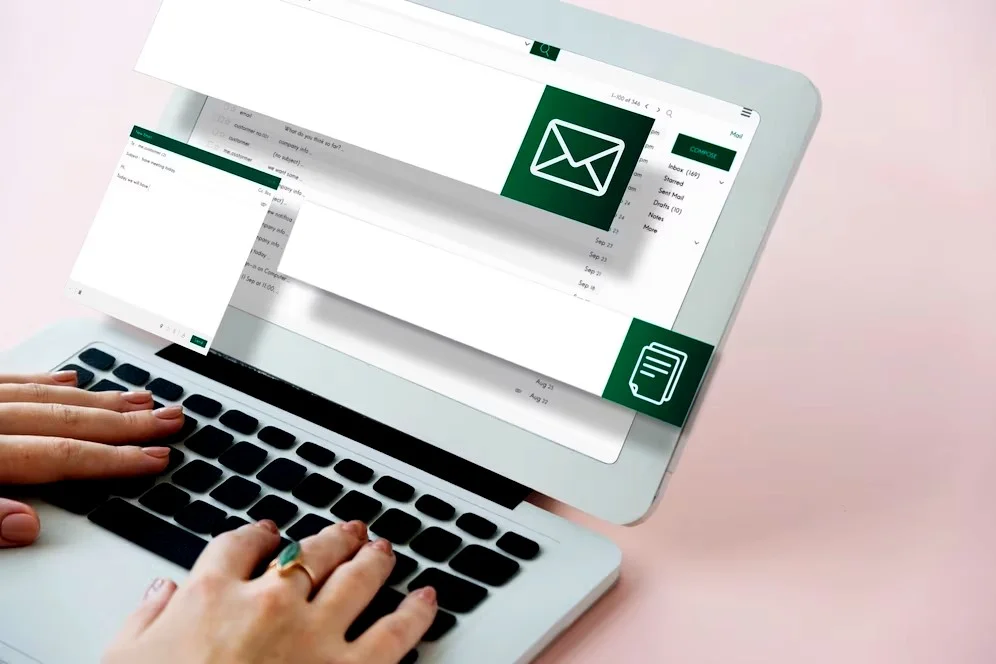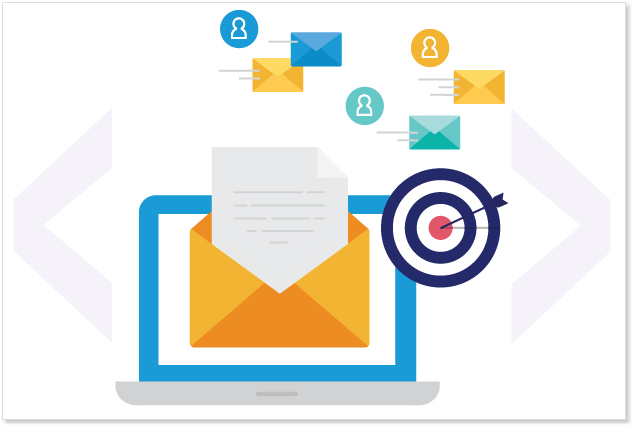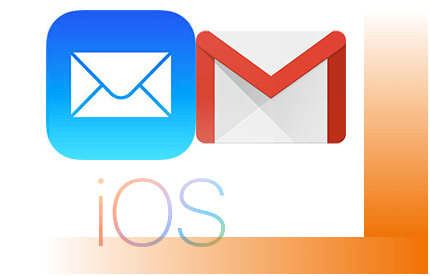Adicione Várias Contas do Gmail no iPhone
A maioria dos usuários de internet tem mais de uma conta do Gmail, então adicione várias contas do Gmail no iPhone, ou no iPad. Os e-mails tornaram-se um modo principal de comunicação e cada um de nós tem mais de um endereço de e-mail.
Ter mais de um endereço de e-mail também facilita manter as comunicações profissionais e pessoais mais organizadas e seletivas.
Caso você seja novo no iPhone, ou então não esteja ciente sobre como configurar várias contas do Gmail no iPhone ou no iPad, esta postagem certamente poderá lhe auxiliar. Basta seguir as etapas abaixo.
Como adicionar várias contas do Gmail no iPhone.
Existem dois métodos para configurar várias contas do Gmail no iDevice:
- Usando o aplicativo Stock Mail.
- Usando o aplicativo Gmail.
Usando o aplicativo Stock Mail no iOS
- Primeiramente, abra a aplicação Configurações na tela inicial.
- Deslize um pouco para baixo e toque em Correio, Contatos e Calendários.
- Em seguida, toque em Adicionar Conta.
- Na lista de provedores de e-mail, toque no Google.
- Agora digite sua ID do Gmail e toque em Próximo para inserir Senha
- Uma vez que o Google verificou suas credenciais. Ele, no entanto, apresentará opções de sincronização e alternará a opção ON.
- Repita as etapas para adicionar Várias Contas do Gmail.
Isso é tudo. Agora vá para o aplicativo de e-mail e verifique se a sincronização de e-mail começou. Ambas as suas contas de e-mail serão ordenadas de forma diferente para facilitar a sua escolha.
Usando o aplicativo Gmail no iOS
- Antes de qualquer coisa, faça o download do aplicativo Gmail da App Store.
- Uma vez que o aplicativo é baixado e instalado, abra-o na tela inicial.
- Digite sua ID de e- mail e senha para configurar sua primeira conta.
- Depois de chegar à sua caixa de entrada, toque em três linhas horizontais localizadas no canto superior esquerdo.
- Toque no seu perfil da parte superior
- Toque em Gerenciar Contas localizadas na parte inferior.
- Toque em Adicionar conta.
- Digite a ID do e- mail e a senha da sua outra conta do Gmail.
É isso aí. Agora você definiu com sucesso suas duas contas no aplicativo do Gmail. Você pode repetir este processo, caso você tenha mais de duas contas do Gmail.